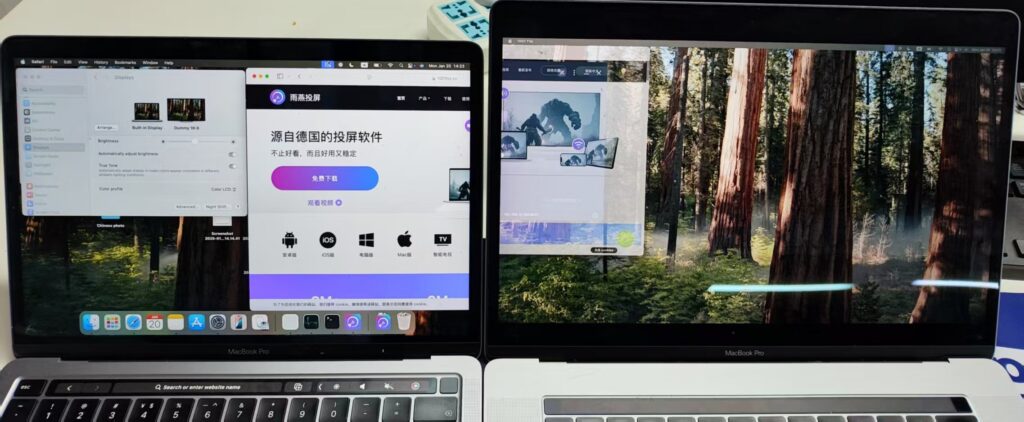Cómo usar un viejo iMac como pantalla ampliada para tu Macbook
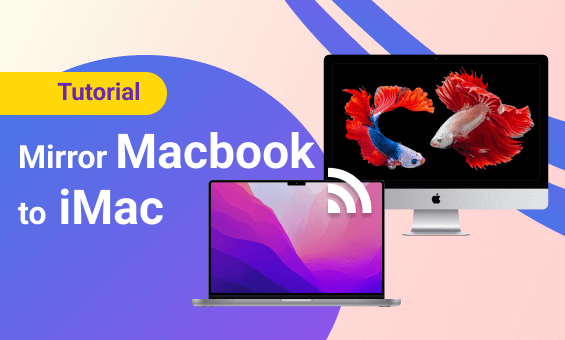
Con 1001TVs, puede configurar una pantalla secundaria virtual en su Mac y reflejarla en un Mac antiguo. De este modo, puede reutilizar su Mac antiguo como monitor adicional.
Debido a las políticas de Apple, esta función no está incluida en la versión oficial en línea. Tendrás que descargarla e instalarla manualmente.
Dirección de descarga: Haga clic aquí para descargar
Notas importantes:
- Instala la versión desde el enlace proporcionado en el dispositivo que utilizarás para la proyección de pantalla.
- El dispositivo receptor puede utilizar simplemente la versión estándar en línea.
- Si SwiftCast ya está instalado en su dispositivo de casting, asegúrese de desinstalarlo antes de instalar la nueva versión.
Cómo completar la instalación y activar la duplicación de pantalla
1. Abrir el instalador
Tras la descarga, haz clic en el archivo instalador para iniciar el proceso.
- Si aparece la siguiente ventana emergente:
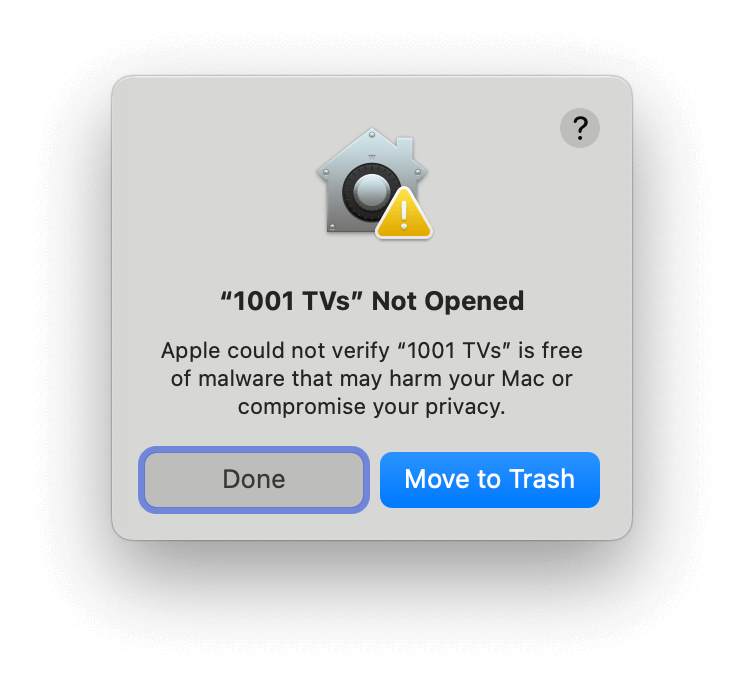
- Ir a "Configuración > Privacidad y seguridad" y seleccione "Abrir de todos modos" para continuar.
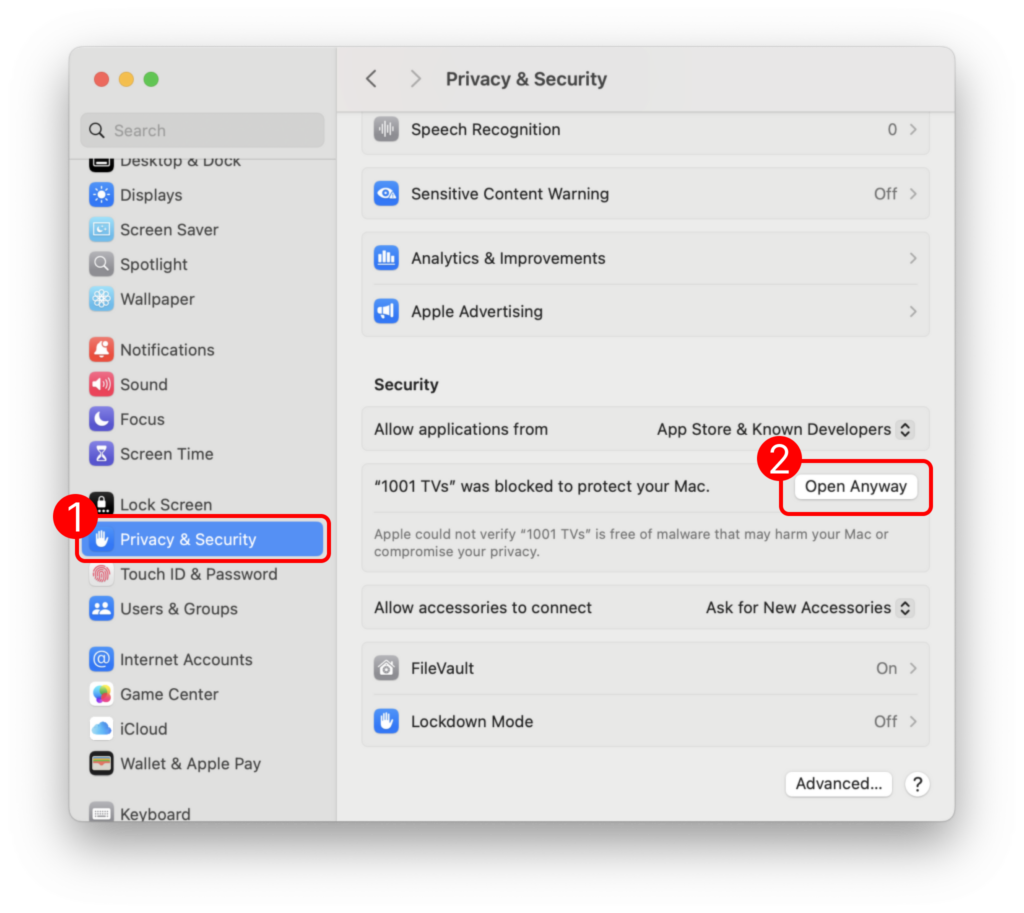
2. Conceder permisos
Cuando se le pida una contraseña, introduzca la de su Mac contraseña de acceso y seleccione "Permitir siempre” .
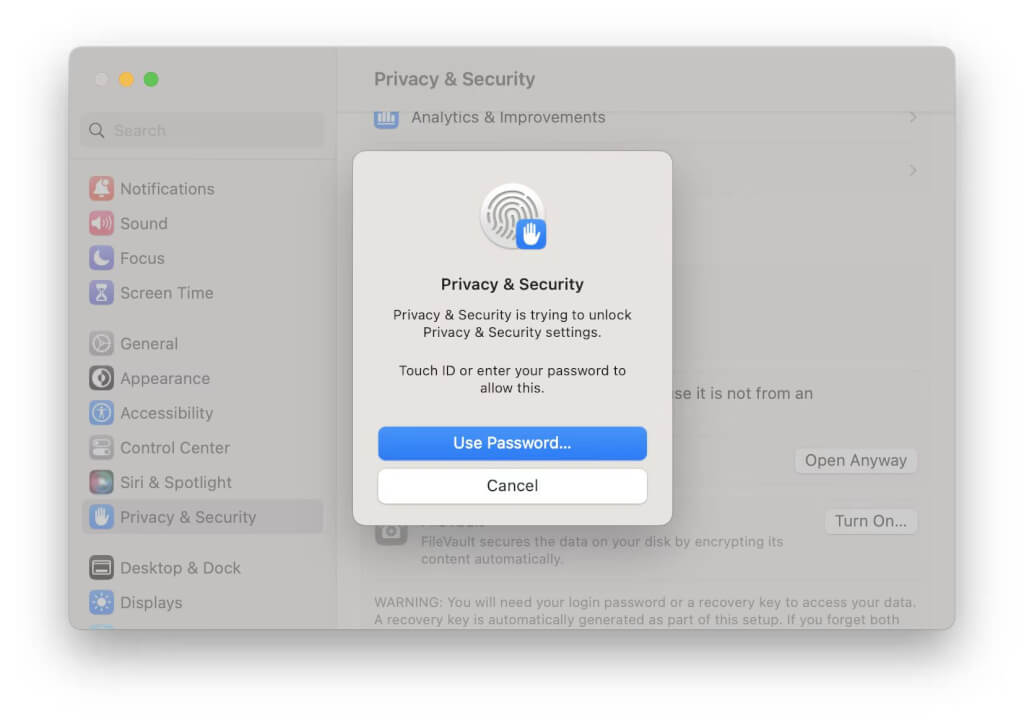
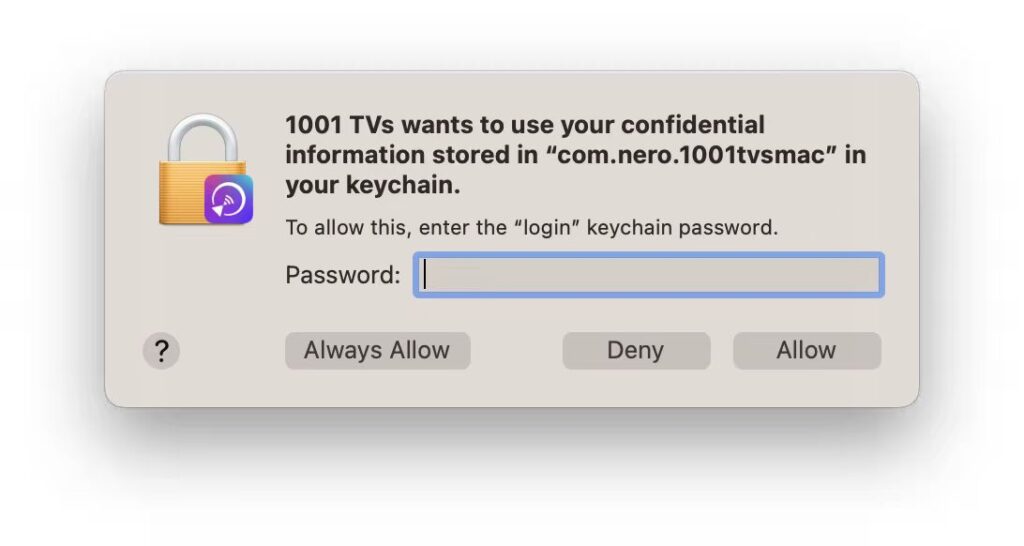
Habilitar permisos de grabación de pantalla:
1) Haga clic en "Activar el acceso" > "Abrir la configuración del sistema“.
2) Active los permisos para 1001 TVs.
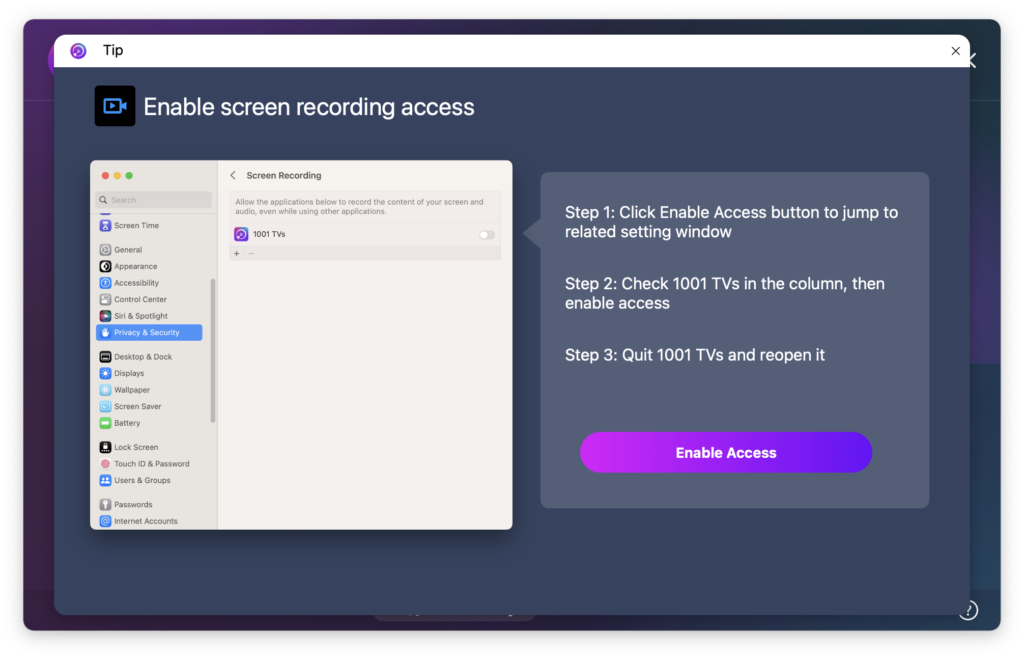
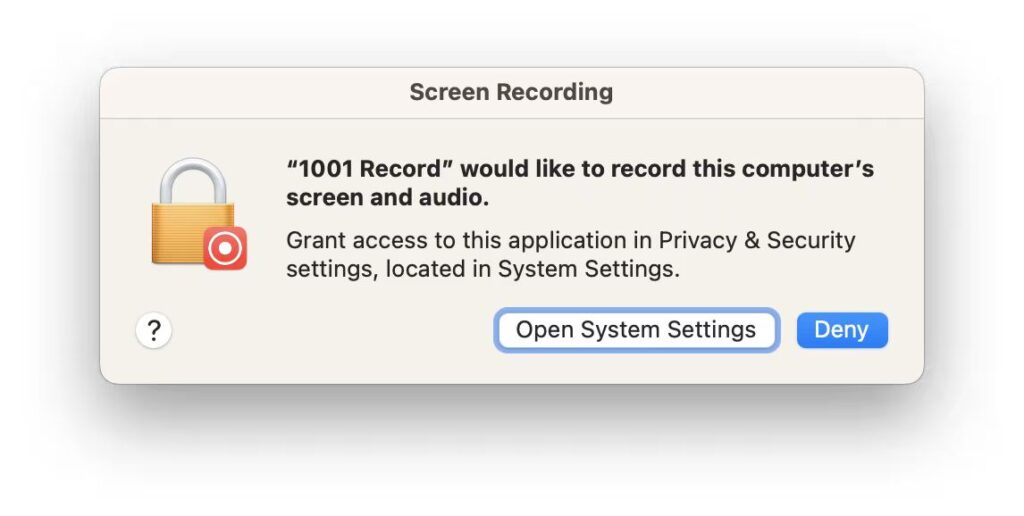
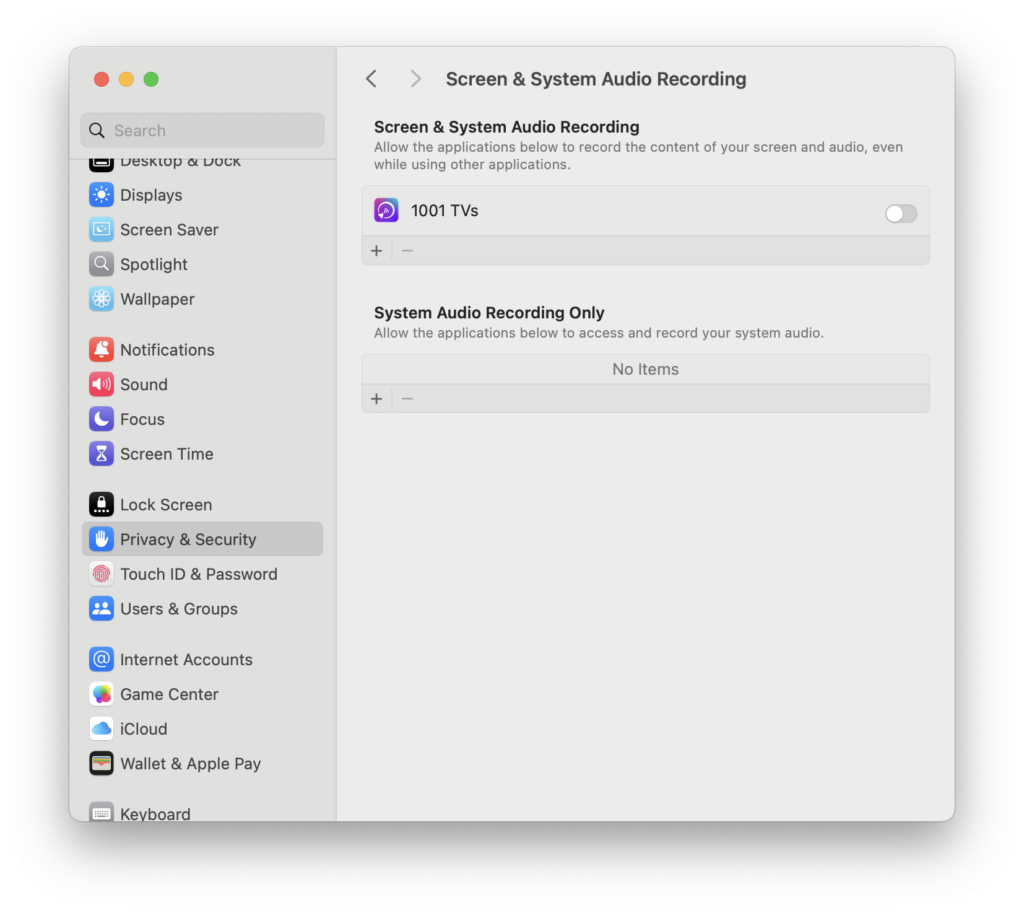
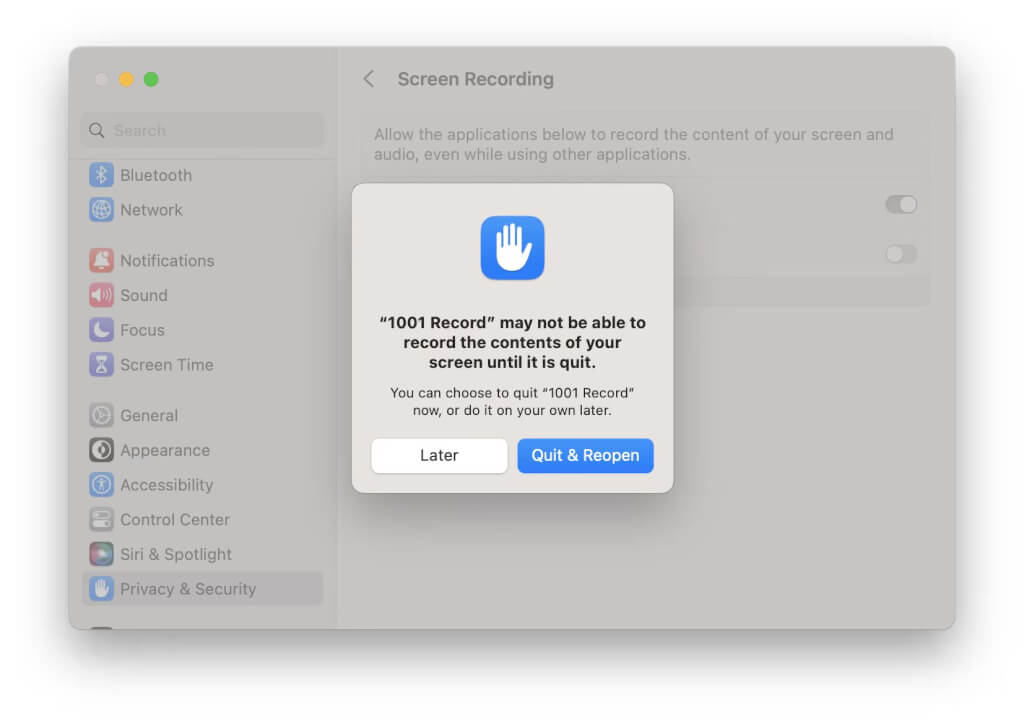
3) Reinicie el 1001 TVs app.
Si los permisos ya están activados pero sigue apareciendo la ventana emergente "Activar grabación de pantalla":
1) Retire 1001 TVs de la lista de permisos haciendo clic en el botón menos (-) botón.
2) Reinicia la aplicación y vuelve a habilitar los permisos.
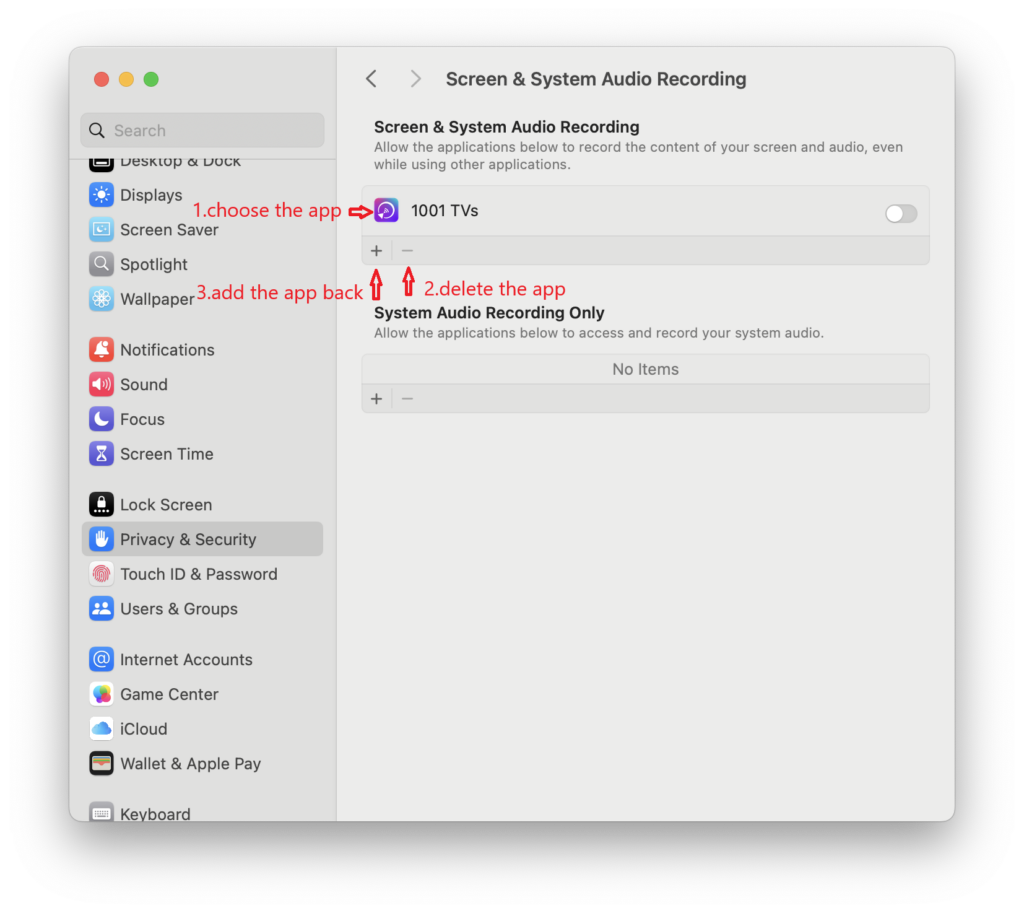
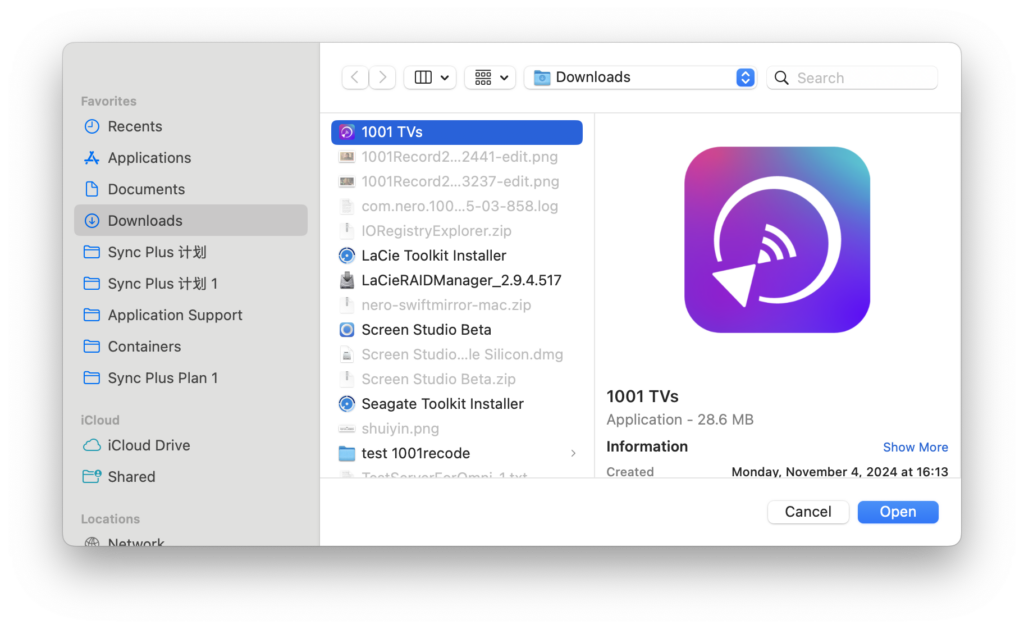
Si el botón menos (-) no está disponible:
1) Cerrar 1001 TVs.
2) Abrir Terminal a través de Launchpad.
3) Introduzca el siguiente comando: tccutil reset All com.nero.1001tvsmac
4) Pulse Entre en para que se ejecute y, a continuación, reinicie 1001 TVs y vuelve a establecer los permisos.
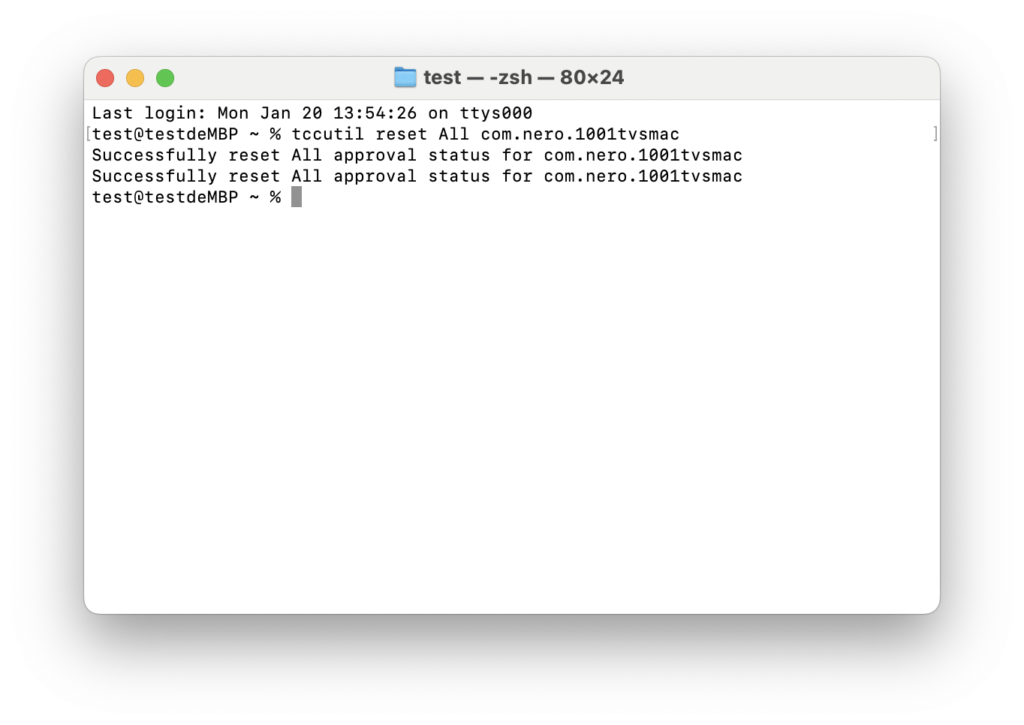
3. Conectar y ampliar la pantalla
Abre 1001 TVs en ambos ordenadores.
En el dispositivo de fundición:
1) Seleccione Replicación de ordenadores > Ampliar pantalla.
2) Elija el Mac receptor.
En el dispositivo receptor, haga clic en Permitir para confirmar.
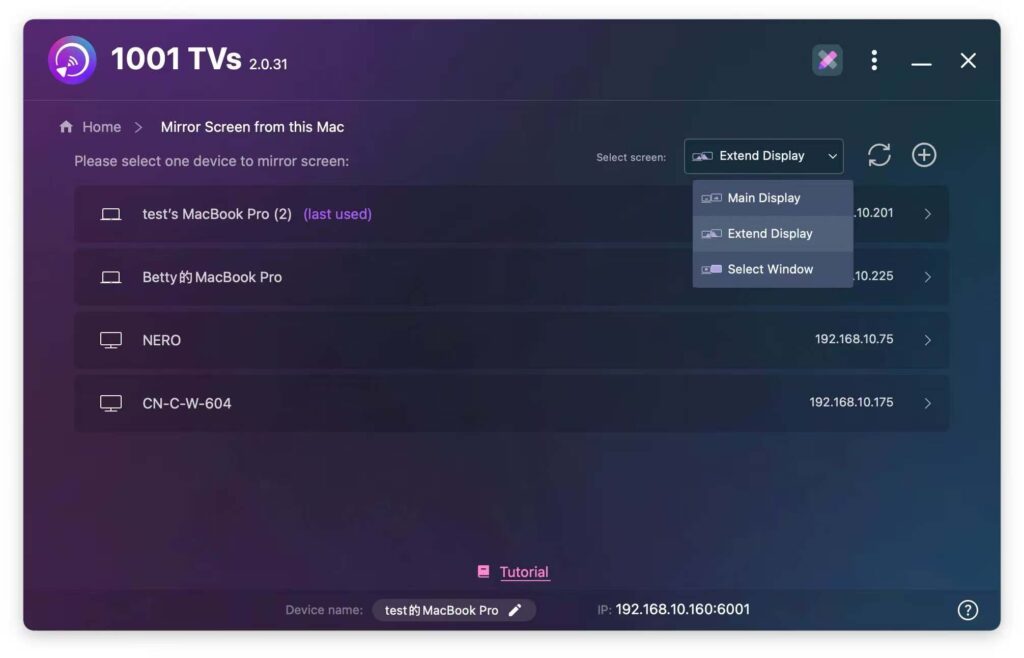
Éxito. Tu pantalla ya se ha extendido. 🎉